Все частіше відбувається розробка додатків для Android у Linuxзростаючий. Основна причина цього полягає в тому, що платформа Linux дозволяє дуже легко отримати повну робочу станцію для розробників (порівняно з іншими платформами.) Розробка є одним із найсильніших підходів Linux, тому, природно, налаштувати інструменти розробки Android для Linux досить просто.
СПОЙЛЕР ПОПЕРЕДЖЕННЯ: Прокрутіть униз і перегляньте відео-посібник в кінці цієї статті.
Інструменти Android для розробки в Linux
Android Studio - це повний набір розробок Google для створення програмного забезпечення на платформі Android. Він постачається з десятками інструментів, налаштуванням емуляції та кодом для роботи.
Примітка. Перш ніж спробувати встановити це програмне забезпечення, будь ласка, встановіть Java. Якщо не вдасться встановити Java, Android Studio зробиться непридатним.
Встановіть Java
Отримання Java для Linux відрізняється залежно відопераційну систему, яку ви використовуєте. Як правило, більшість дистрибутивів Linux має відмінну підтримку OpenJDK. Це відкрита реалізація інструментів Java. Краще пройти цей маршрут, і більшість розробників не помітять різниці. Дотримуйтесь інструкцій нижче, щоб Java працювала над вашим розповсюдженням.
Примітка: окрім OpenJDK, вам може знадобитися встановити інші залежності, щоб запустити Android Studio на вашому ПК Linux. Для отримання додаткової інформації відвідайте офіційну сторінку керівництва для Linux.
Ubuntu
Користувачі Ubuntu мають легкий доступ до OpenJDK. Станом на версію Ubuntu 18.04, доступний OpenJDK 11. Щоб встановити його, відкрийте термінал і використовуйте Apt інструмент управління пакетами, щоб розпочати це.
sudo apt install openjdk-11-jdk
Вам потрібно більше, ніж просто стандартний пакет OpenJDK 11? Ознайомтеся з цими іншими пакетами.
Debian
Debian - це дистрибутив Linux, на якому зосереджено свою увагунасамперед на міцному, стабільному програмному забезпеченні. Саме тому, абсолютну останню версію OpenJDK важко отримати (версія 11). Все-таки можна отримати версію 8, яка є функціональною.
Примітка: якщо вам абсолютно потрібна версія 11, подумайте про те, щоб оновити Debian з "Stable" до "Testing" або, принаймні, використовувати задні спини.
sudo apt-get install openjdk-8-jdk
Крім того, встановіть усі речі Java JDK 10 в Debian за допомогою:
sudo apt-get install openjdk-8-*
Arch Linux
Arch Linux - це крайню сторону Linux, тому її немаєпроблему, коли доволі актуальна версія OpenJDK працює правильно. На жаль, незважаючи на те, наскільки останній Arch є, наразі не існує версій 11. Проте користувачі мають доступ до OpenJDK 10, який є досить новим.
Щоб встановити програмне забезпечення, відкрийте термінал і використовуйте Pacman пакувальний інструмент для запуску.
sudo pacman -S jdk10-openjdk
Fedora
Fedora Linux має версію 10 OpenJDK, якої має бути достатньо для запуску та розвитку на Android Studio. Щоб встановити його, використовуйте ДНФ інструмент управління пакетами в терміналі.
sudo dnf install java-openjdk -y
OpenSUSE
Залежно від версії OpenSUSE, яку ви використовуєте, ваші пакунки або дуже нові, або дуже старі. З цієї причини отримати одну версію OpenJDK, що працює у всіх версіях SUSE, трохи непросто.
Щоб OpenJDK працював, перейдіть на сторінку завантаження для OpenSUSE. На сторінці завантаження виберіть потрібну вам версію OpenJDK, а потім натисніть кнопку «встановити», щоб розпочати процес встановлення.
Загальний Linux
Багато дистрибутивів Linux (навіть неясні)використовуйте OpenJDK, оскільки це безпечно включати в сховища програм. Як результат, встановити OpenJDK неймовірно просто. Щоб змусити його працювати, відкрийте термінал і знайдіть у своєму менеджері пакунків «OpenJDK». Крім того, завантажте його з офіційного веб-сайту.
Завантажте Android Studio
На жаль, в Android Studio немає бінарного пакету, який можна завантажити. Натомість користувачам, які бажають використовувати набір розробок для Linux, потрібно буде завантажити стислий архівний файл.
Перейдіть на офіційну сторінку завантаження та натиснітьна посилання для завантаження Linux. Прочитайте EULA та поставте прапорець, щоб прийняти угоду про початок завантаження. Коли завантаження закінчиться, відкрийте вікно терміналу і скористайтеся інструментом Unzip, витягнути Android Studio.
cd ~/Downloads unzip android-studio-ide-*-linux.zip
Використання CD команда, перемістіть термінал в бункер підпапка.
cd android-studio/bin
Встановіть Android Studio
Запустіть інструмент встановлення Android Studio за допомогою:
./studio.sh

У Майстер Android Studio виберіть параметр «Стандарт». Коли майстер Android Studio закінчить процес встановлення, натисніть опцію «Запустити нову студію Android», щоб розпочати розробку.
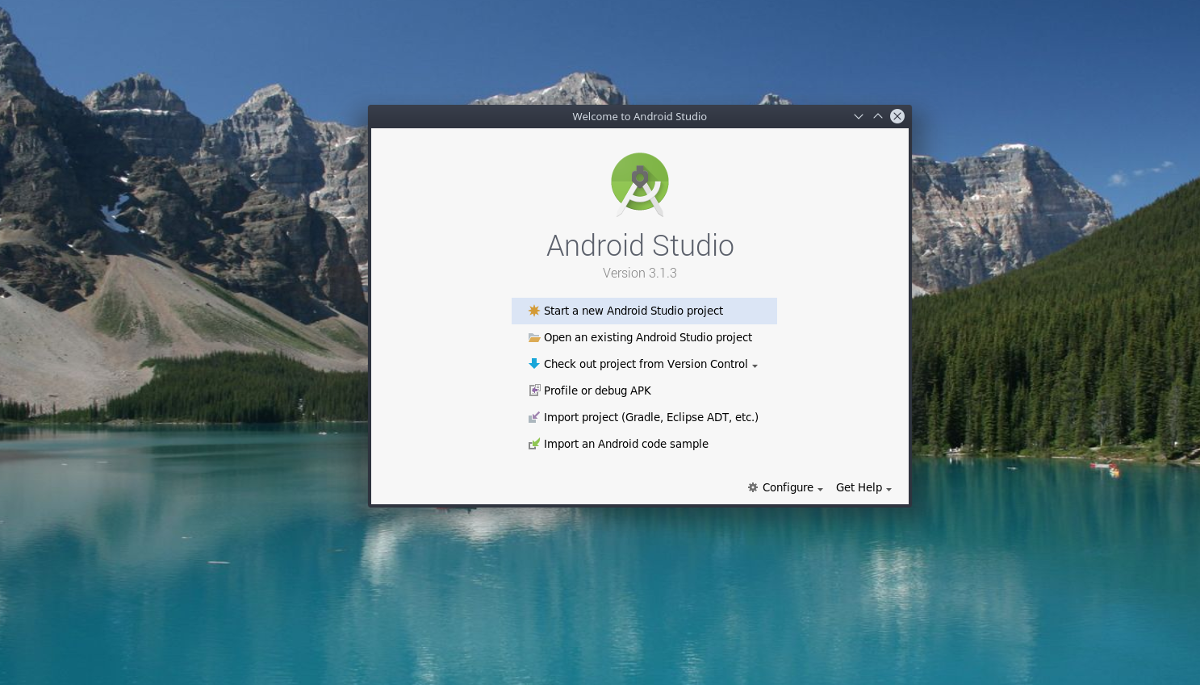
Інструменти командного рядка Android
Крім Android Studio, є й іншіважливі інструменти розробки для Linux, які ви можете встановити. Зокрема, інструменти командного рядка, які дозволяють користувачам взаємодіяти з пристроями в Linux. На щастя, встановлення цих інструментів командного рядка не настільки виснажливе, як Android Studio.
Щоб отримати інструменти командного рядка Android, які працюють на Linux, дотримуйтесь інструкцій, що нижче, що відповідають вашій ОС Linux.
Ubuntu
sudo apt install android-tools
Debian
sudo apt-get install android-tools
Arch Linux
sudo pacman -S android-tools
Fedora
sudo dnf install android-tools -y
OpenSUSE
sudo zypper install android-tools
Загальний Linux
Потрібні інструменти командного рядка Android, але не можназнайти їх у сховищі програмного забезпечення вашого дистрибутива Linux? У Google є автономне завантаження для тих, хто цього потребує. Перейдіть на офіційну сторінку завантаження та прокрутіть униз до "командного рядка", щоб отримати її.












Коментарі